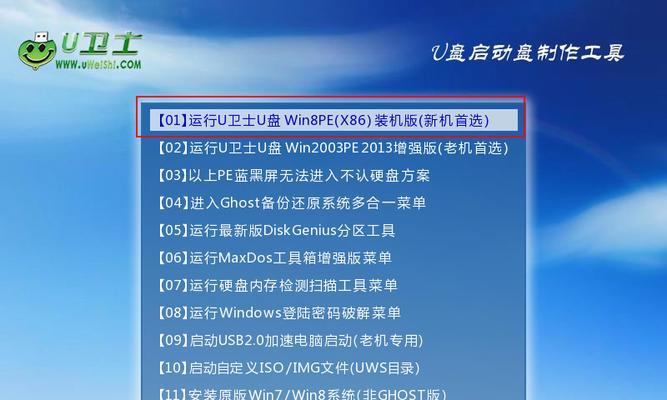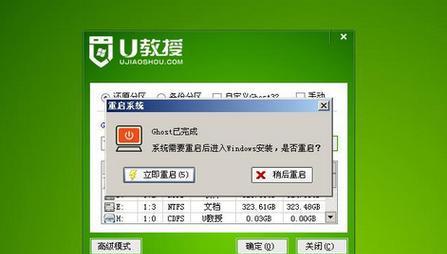在安装操作系统时,使用U盘作为安装介质是一种非常方便快捷的方法。本文将介绍如何利用U盘来安装Windows7操作系统,为大家提供简单易行的步骤和注意事项。
准备工作
1.确保U盘的容量足够大,推荐使用8GB以上的U盘。
2.下载Windows7的ISO镜像文件,并确保文件完整无误。
格式化U盘
1.插入U盘后,打开电脑资源管理器,右键点击U盘图标,选择"格式化"选项。
2.在格式化窗口中,选择文件系统为NTFS,然后点击"开始"按钮进行格式化。
制作启动盘
1.下载并安装一个名为"WinToFlash"的软件。
2.打开软件后,选择Windows7的ISO镜像文件和U盘作为源和目标。
3.点击"开始"按钮,软件将开始制作启动盘。
设置电脑启动顺序
1.重启电脑,并进入BIOS设置界面(通常按下Del或F2键)。
2.在启动选项中,将U盘设为第一启动项,保存设置并退出。
安装系统
1.重启电脑后,系统将从U盘启动。
2.按照屏幕上的指示,选择语言、时区等设置,并点击"下一步"。
3.选择"自定义安装"选项,然后选择安装目标盘符和分区。
4.点击"下一步"按钮,系统将开始安装。
5.安装完成后,根据提示输入用户名和密码,完成系统的设置。
安装驱动程序
1.下载并安装电脑硬件的最新驱动程序。
2.运行驱动程序安装程序,按照提示进行安装。
更新系统
1.连接到互联网后,打开Windows更新功能。
2.检查更新并安装所有可用的更新。
安装常用软件
1.下载并安装常用的软件,如办公软件、浏览器等。
个性化设置
1.根据个人需求,进行系统的个性化设置,如更换壁纸、调整桌面图标等。
安全设置
1.安装杀毒软件,并进行实时保护。
2.开启防火墙功能,增加系统的安全性。
备份重要文件
1.创建一个备份计划,定期备份重要文件。
2.确保备份文件的安全存储,以防意外情况发生。
优化系统性能
1.清理系统垃圾文件,释放磁盘空间。
2.定期进行系统优化,如清理注册表、清理启动项等。
常见问题解决
1.如遇到系统无法正常启动或其他问题,可以尝试进入安全模式进行修复。
系统更新与维护
1.定期更新系统和软件,以保持最新的功能和安全性。
2.注意及时修复系统漏洞,以防止恶意攻击。
通过U盘来安装Windows7操作系统是一种方便快捷的方法。只需准备好U盘、ISO镜像文件和一些必要的设置,即可完成系统的安装。此外,记得进行后续的驱动安装、系统优化和安全设置等工作,以确保电脑的稳定和安全运行。希望本文能帮助读者们顺利地完成U盘装系统的过程。